Ubiquiti WiFiman: анализируйте сети Wi-Fi и Bluetooth с помощью этого бесплатного приложения
Wi-Fi становится для пользователей более важным с каждым днем, поскольку большинство наших устройств подключаются именно таким образом. Одним из основных элементов, которые мы чаще всего используем в сети такого типа, являются смартфоны. Иногда мы хотели бы иметь возможность проверить состояние наших беспроводных подключений.
Для выполнения этой задачи мы можем использовать мобильные приложения, которые могут предложить нам отличную информацию. Таким образом, используя приложения, мы можем узнать информацию о Wi-Fi сети, которые у нас есть, их каналы, их сигнал и многое другое простым способом. В этом уроке мы узнаем, как использовать WiFiman, бесплатное мобильное приложение для Android и IOS, которые позволят нам узнать статус сетей Wi-Fi, их сигнал и многое другое.
Первое, что мы собираемся сделать, это выяснить, что может дать нам это мобильное приложение. Затем мы подробно рассмотрим каждый из его разделов.
Расширенная настройка Ubiquiti LiteBeam 5AC 23
- Возможности WiFiman и что мы можем сделать
- Установка и первые шаги с приложением
- Статус Wi-Fi и мобильного сигнала
- Беспроводная секция WiFiman для сетей Wi-Fi и Bluetooth
- Раздел «Поиск» в этом приложении Ubiquiti
Возможности WiFiman и что мы можем сделать
WiFiMan — это мобильное приложение, которое позволит нам отслеживать состояние нашей сети Wi-Fi, проверять скорость подключения к Интернету и узнавать устройства в нашей локальной сети, с которыми мы можем провести серию тестов.
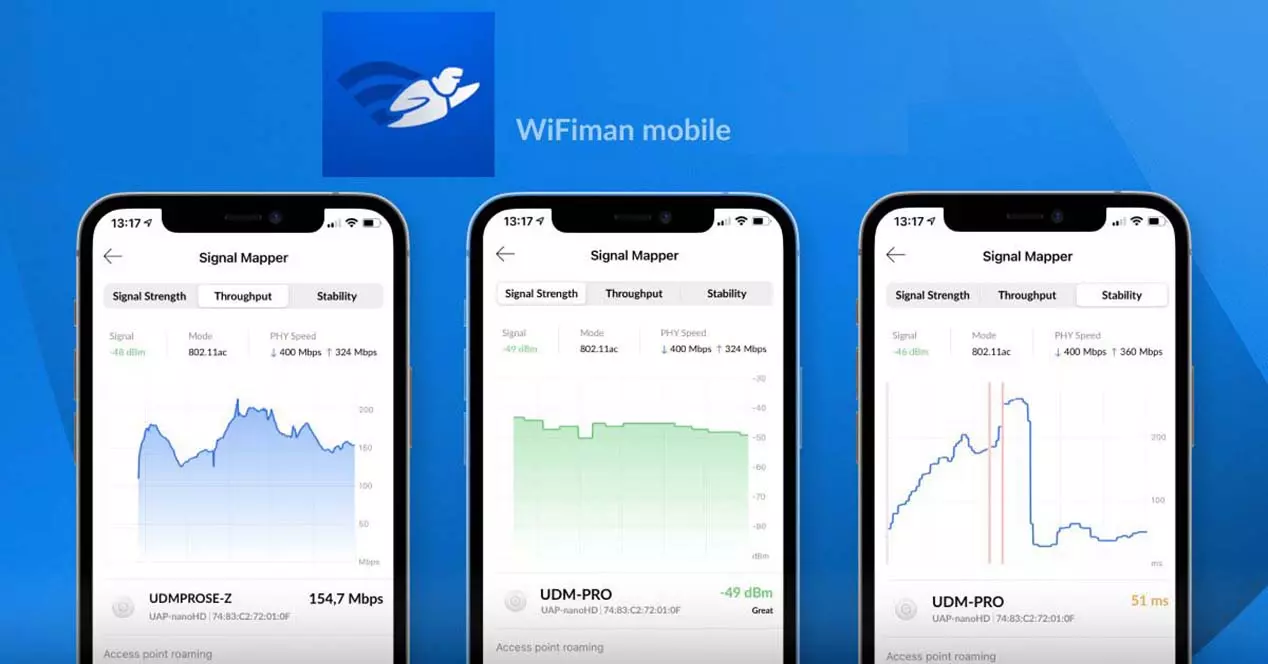
Это приложение от разработчика и производителя Ubiquiti, которое бесплатные и без рекламы. Благодаря WiFiman и его инструментам мы сможем выполнять следующие действия:
- Откройте для себя доступные сети Wi-Fi и устройства Bluetooth LE.
- Проанализируйте беспроводную сеть, в ней есть поддержка WiFi 6 и измеритель мощности сигнала.
- Выполните тест скорости Wi-Fi.
- Он оснащен сетевым сканером для обнаружения устройств.
- Сканируйте сетевые подсети для получения дополнительных сведений об обнаруженных устройствах.
- У него есть сканер портов, который укажет, какие из них у нас открыты.
- Получите улучшенную информацию обо всех устройствах Ubiquiti в нашей сети.
Как видите, это позволит нам провести серию тестов, с помощью которых мы сможем диагностировать проблемы в нашей сети Wi-Fi.
Установка и первые шаги с приложением
Первое, что нам нужно сделать, это загрузить приложение. В этом смысле следует отметить, что он доступен на двух основных мобильных платформах. Если у вас Android, вы можете скачать его с Гугл игры Магазин отсюда:
Разработчик: Ubiquiti Inc.
С другой стороны, для тех из вас, у кого iOS вы можете получить WiFiman отсюда:
Реклама Ubiquiti EdgeMax с русскими субтитрами
Разработчик: Ubiquiti Inc.
Перед тем как начать, отметьте, что мы использовали версию для Android, хотя версия для iOS будет очень похожа на эту. После того, как программа будет установлена, при первом использовании мы увидим такой экран.

Здесь он просит нас предоставить приложению разрешение на определение местоположения. В сетевых приложениях этого типа очень часто просят об этом, лучше всего принять. В противном случае, например, не отображается название нашей сети Wi-Fi. Это главный экран WiFiman:
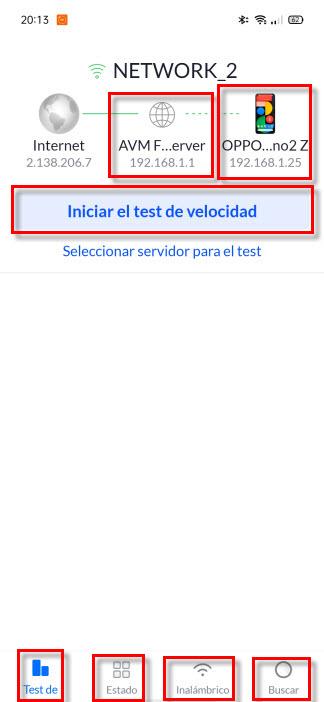
Вверху у нас есть название сети Wi-Fi, к которой мы подключены. Чуть ниже у вас есть маршрутизатор и смартфон, который я использую, отмеченные двумя красными полями. Если вы нажмете на них, вы сможете получить о них больше информации. Затем внизу у вас есть четыре основных раздела программы:
- Испытание : для проверки скорости подключения Wi-Fi, к которому мы подключены. Прямо сейчас мы находимся на этом экране.
- Статус : здесь мы увидим, как у нас Wi-Fi и мобильный сигнал, а также некоторые подробные графики.
- беспроводной : в этом разделе мы можем проверить доступные сети Wi-Fi, каналы и Bluetooth.
- Поиск : дает нам подробную информацию об устройствах, подключенных к нашей локальной сети.
Теперь мы собираемся увидеть производительность нашего Wi-Fi-соединения, нажав на Начать тест скорости кнопку.
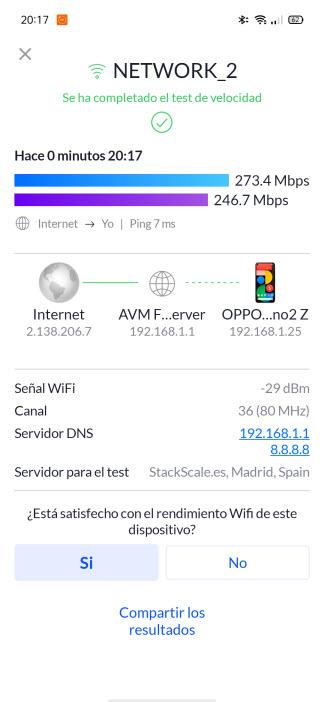
Если мы нажмем на » Поделитесь результатами ”Мы можем отправить их, например, WhatsApp.
Статус Wi-Fi и мобильного сигнала
Теперь мы идем с Статус WiFiman раздел, который является второй кнопкой внизу главного меню.
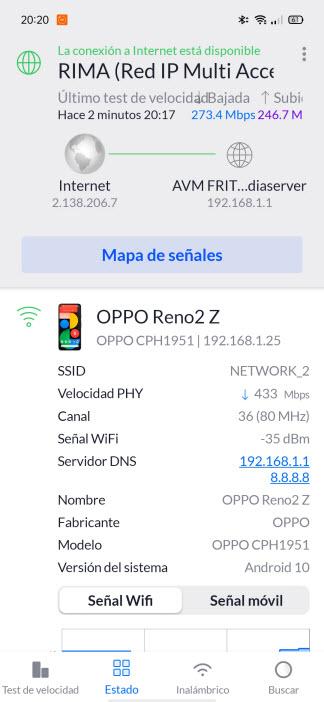
Здесь мы видим всю необходимую информацию о нашей сети Wi-Fi, такую как ее имя или SSID, скорость соединения и мощность сигнала Wi-Fi. Затем, чуть ниже, у нас есть небольшая информация о смартфоне, с помощью которого мы подключаемся к этой сети Wi-Fi. Если мы пойдем немного дальше, то увидим график сигнала Wi-Fi.
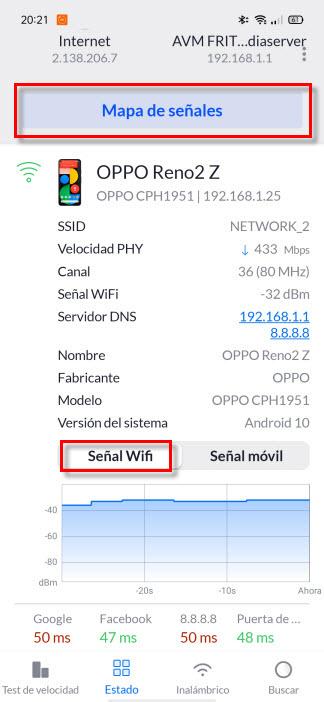
Вы также можете увидеть, как он пингует Google, Facebook и шлюз маршрутизатора одновременно. С другой стороны, если мы нажмем на Карта сигналов кнопку, получаем более подробные графики. Здесь в сигнал мы видим его интенсивность в «дБ», а ниже — два диапазона Wi-Fi моего роутера.
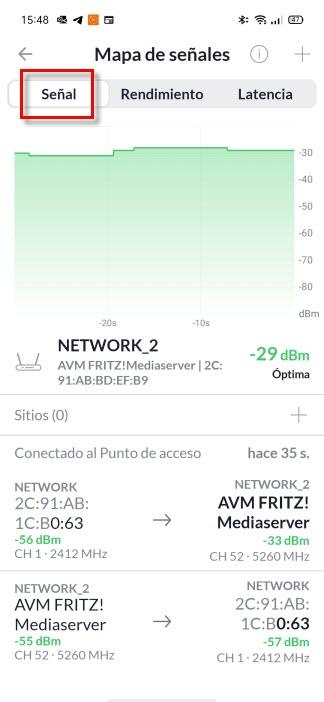
Затем у нас также есть еще один график, чтобы увидеть задержку, на которой вы можете видеть, что это 4 мс, подключенное в моем диапазоне 5 ГГц.
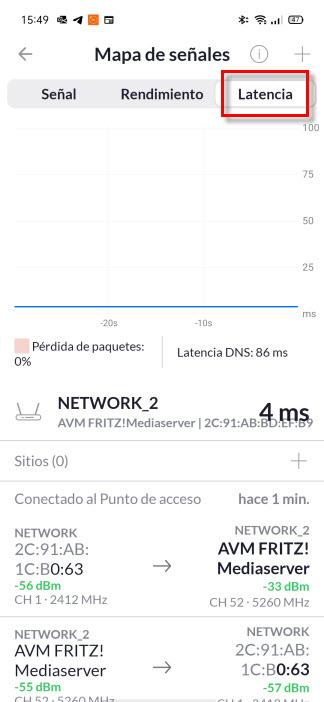
Другой раздел внутри Статус is Мобильный сигнал , но чтобы использовать его, вам нужно нажать на Запросить разрешения и позволяют совершать звонки и управлять ими. Если вы это сделаете, это позволит увидеть такой график:
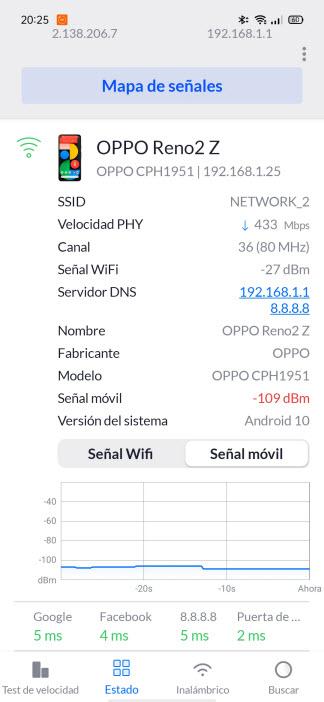
Беспроводная секция WiFiman для сетей Wi-Fi и Bluetooth
Одна из звездных секций приложения — это беспроводная часть приложения. В тот момент, когда мы щелкнем по нему, мы получим доступ к WiFi сети вариант, хотя есть еще два, которые мы увидим позже.
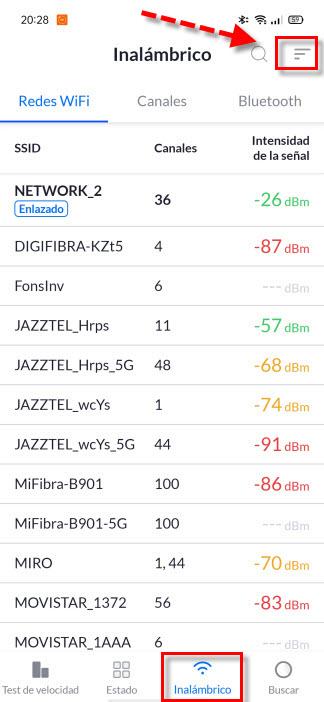
Здесь мы видим доступные сети Wi-Fi, а также их канал и уровень сигнала. Во всех разделах в правом верхнем углу у нас есть значок с 3 горизонтальными линиями вариантов. Там мы можем сортировать по SSID, сигналу и безопасности в зависимости от того, что нам нужно.
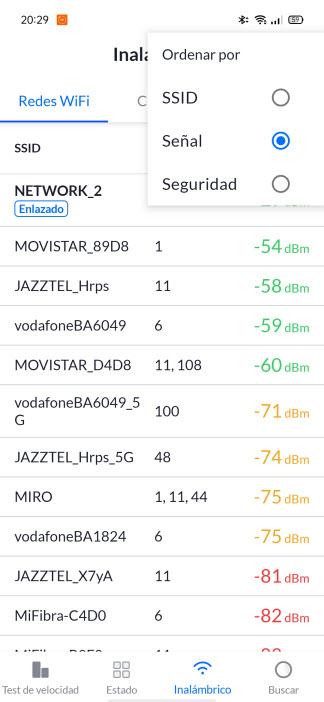
Если мы нажмем на любую доступную сеть Wi-Fi, мы сможем получить более точные данные:
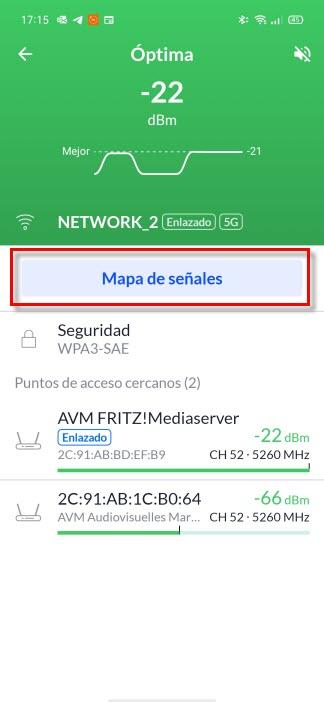
Здесь мы видим график с мощностью сигнала Wi-Fi, его безопасностью и ближайшими точками доступа. Также, если мы нажмем на « Карта сигналов »Мы увидим те же графики, что и в разделе« Статус », в зависимости от сигнала и задержки. Тогда в рамках « беспроводной » в » каналы »Мы можем увидеть графики сетей Wi-Fi, которые находятся в этом диапазоне. Это будут результаты для диапазона 2.4 ГГц.
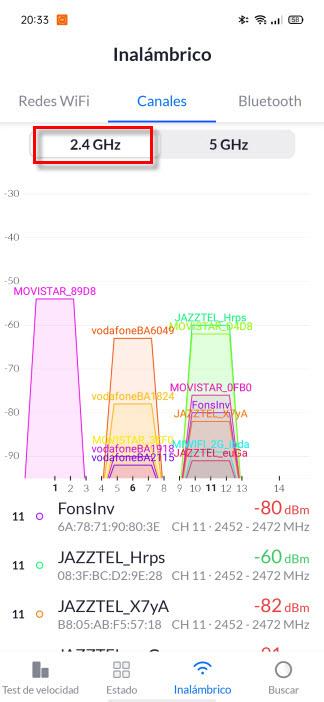
А это график диапазона 5 ГГц:

Следующим разделом будет раздел Bluetooth, в котором также есть возможности для сортировки списка, который он предлагает нам.
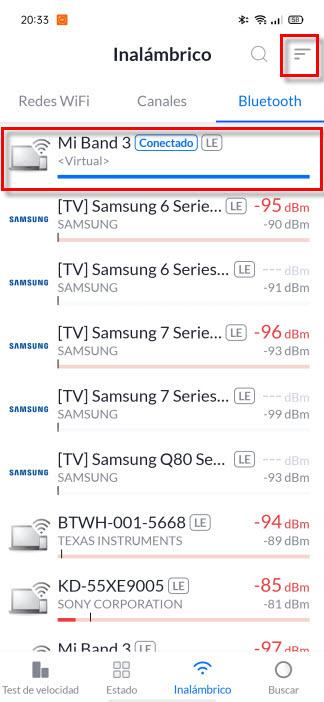
В этом случае это позволяет нам заказывать соединения Bluetooth на основе их имени, сигнала и MAC-адреса.
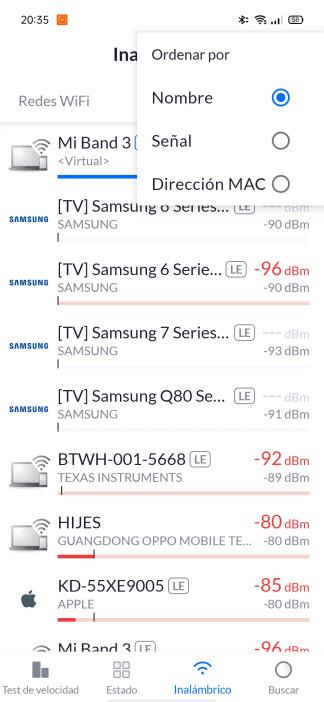
Кроме того, если мы нажмем на такое устройство, оно предложит нам дополнительную информацию.
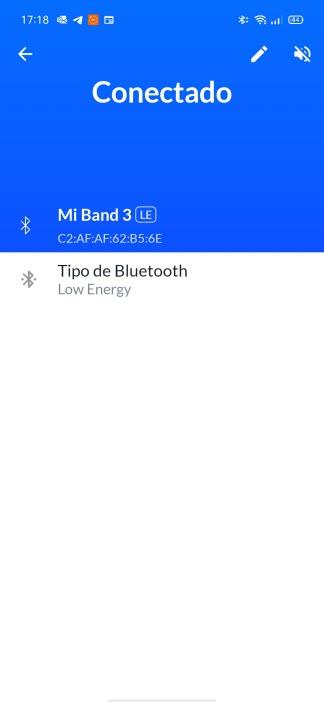
Здесь мы видим его MAC-адрес и тип Bluetooth, который он использует, с низким энергопотреблением.
Раздел «Поиск» в этом приложении Ubiquiti
В этом разделе WiFiman мы сможем обнаружить все устройства, подключенные к нашей локальной сети. В этом смысле он способен обнаруживать наш маршрутизатор, ПК, ноутбуки, ПЛК, интеллектуальные розетки, смартфоны, планшеты и многое другое. Это компьютеры, которые он обнаружил в моей локальной сети;
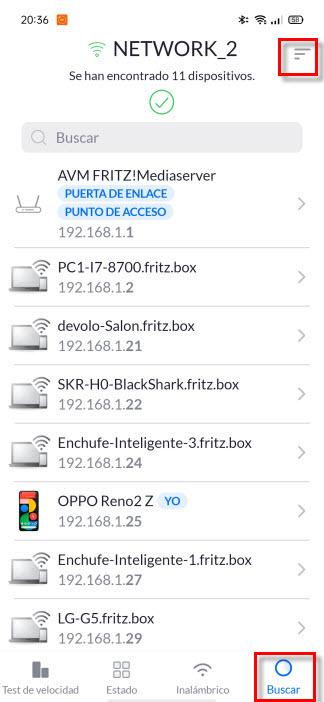
Также следует отметить, что он позволяет сортировать по IP-адресу и имени:
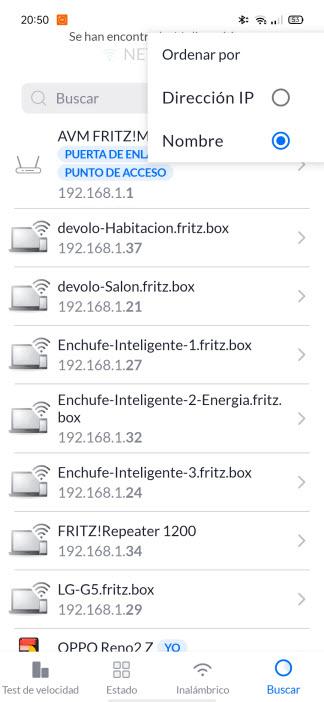
Затем, если мы нажмем на каждое из устройств, оно предложит нам более подробную информацию, такую как следующее:
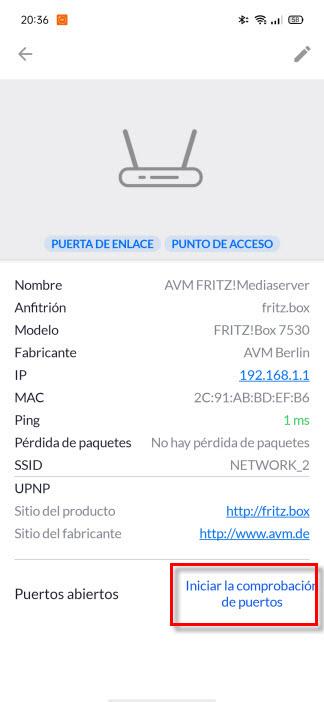
В этом случае это маршрутизатор, на котором вы можете увидеть его марку, модель, IP, MAC-адрес, пинг и многое другое. Это также позволяет нам тестировать открытые порты, если мы нажмем на Начать проверку порта .
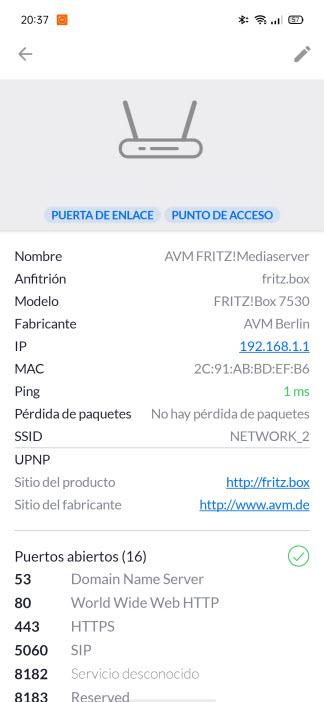
Это будет информация и результаты ПК в домашней сети, подключенного сетевым кабелем:
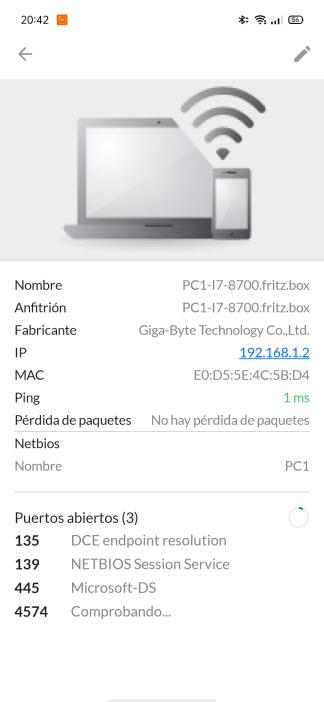
С другой стороны, это было бы, если бы мы выбрали ПЛК:
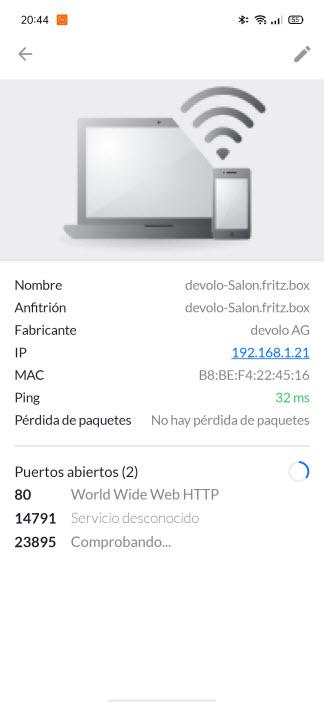
Как видите, WiFiman предлагает ценную и подробную информацию о наших сетях, позволяя другим выполнять проверку портов на любом обнаруженном им устройстве.
Источник: itigic.com
Ubiquiti что это за программа
18.08.2017 16:49 Ubiquiti , unms , ubnt , Комментарии
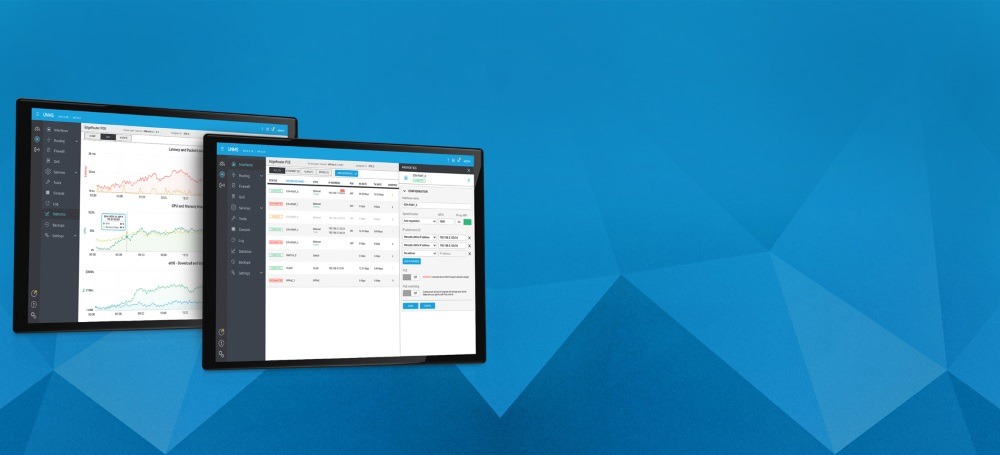
Новая система управления сетью Ubiquiti. Вы можете просто настроить, контролировать, обновлять и создавать резервные копии своих устройств UBNT. Добавьте маршрутизаторы и коммутаторы. Вы также можете включить свое беспроводное оборудование и оптические устройства GPON. И зачем останавливаться там. Вы можете легко управлять своими клиентскими точками.
Управление всеми устройствами в одном приложении: UNMS.
Простая установка
- Docker-приложение с установочным скриптом и обновлением в приложении.
- Установите UNMS на свой сервер или используйте любого поставщика облачных услуг.
- Там будет облако Ubiquiti, где вы можете установить UNMS одним щелчком мыши и использовать свой Ubiquiti SSO.
Быстрое обнаружение устройств
- Используйте функцию UMobile ™ или UNMS для регистрации ваших устройств.
- Безопасное подключение устройств с использованием HTTPS и AES.
- Расширенная безопасность использует двухфакторную аутентификацию.
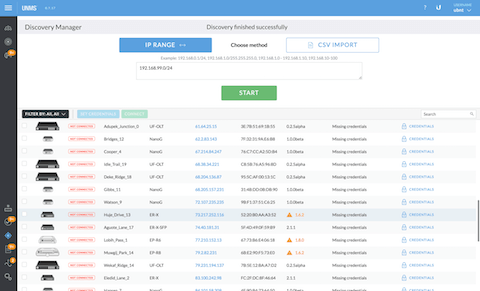
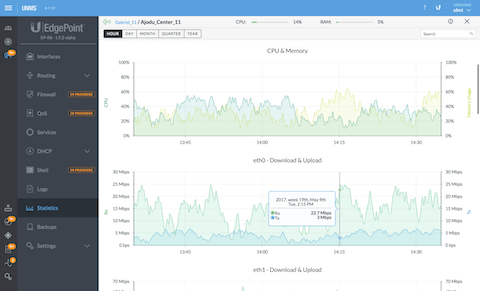
Мониторинг сети
- Настраиваемые уведомления об отключении с интеграцией электронной почты.
- Карта вашей сети с сетями, конечными точками и пользовательскими предупреждениями.
- График производительности, сигнала и полосы пропускания отображается в режиме реального времени с одним годом хранения данных..
Управление устройствами
- Основной обзор позволяет отфильтровать список всех устройств.
- Доступны все часто используемые действия, такие как обновление FW или перезагрузка устройства.
- Ассоциируйте устройства с сетями и конечными точками .

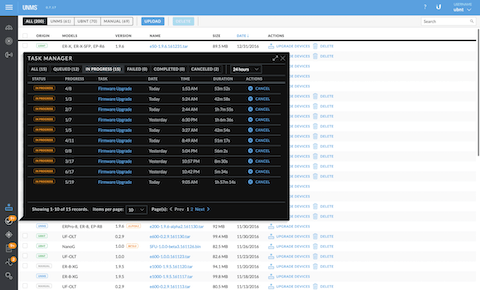
Прошивка и диспетчер задач
- Менеджер прошивки обеспечивает массовое обновление для всех поддерживаемых устройств.
- Загрузите FW вручную или включите автоматическую загрузку с веб-сайта Ubiquiti Networks.
- Контролируйте обновления и другие процессы через диспетчер задач. .
Конфигурация устройств
- Настройте маршруты, политики брандмауэра и другие расширенные функции маршрутизации.
- Используйте опрос сайта и проверьте клиентов своих беспроводных устройств.
- Управляйте своими устройствами GPON с помощью расширенного редактора профилей ONU. .
Источник: www.lanmart.ru
Обзор и настройка Ubiquiti Unifi
Система Ubiquiti Unifi предназначена для обеспечения беспроводным доступом к интернету огромного количества юзеров. Обычно такой способ используется для корпоративного применения беспроводной сети Wi-Fi. Систему очень удобно устанавливать в различных крупных и мелких офисах.
При этом можно установить доступ к беспроводному скоростному интернету таким образом, чтобы каждому сотруднику удобно было выполнять свои рабочие обязанности. Следует отметить, что система предполагает настройку сразу нескольких точек беспроводного доступа, число которых может составить 20, 30 и даже более.
Безусловно, нет смысла покупать и настраивать Ubiquiti Unifi в домашних условиях, поскольку в обычной квартире или доме такие функции прекрасно может выполнять самый простой домашний маршрутизатор. Чтобы настроить систему Ubiquiti Unifi, необходимо соответствующее оборудование, а также бесплатное программное обеспечение — Unifi controller. На сегодняшний день, система является очень удобной, популярной и широко используется для построения корпоративных сетей в офисах, учебных заведениях, библиотеках, отелях, крупных ресторанах, культурных и развлекательных центрах. При этом, стоимость Ubiquiti Unifi AP (и других разновидностей) является доступной практически для всех владельцев бизнеса.
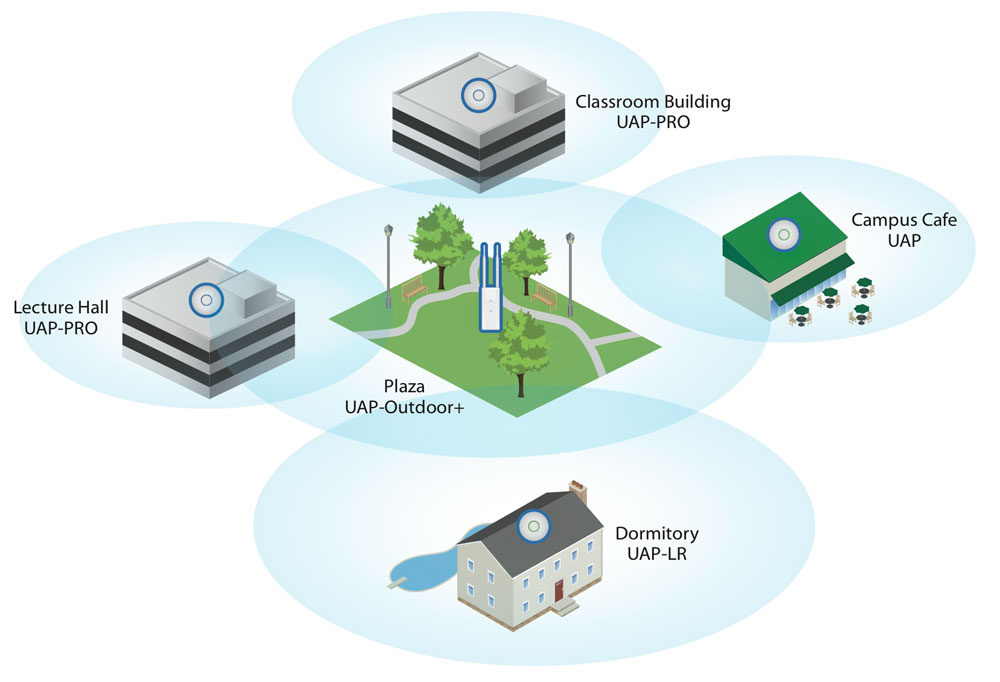
Данная система предназначена для построения крупных беспроводных сетей
Преимущества
Система Ubiquiti Unifi AP отличается тем, что позволяет построить корпоративную беспроводную сеть с бесшовным роумингом. Благодаря такому принципу работы, все пользователи могут перемещаться в любую точку помещения в пределах действия Unifi. Некоторые ошибочно считают, что несколько Wi-Fi-роутеров могут заменить сеть с бесшовным роумингом, но такое суждение является полностью ошибочным.
Дело в том, что единственная точка доступа, которая активируется при помощи самого простого домашнего роутера, не позволяет беспрепятственно переносить рабочий ноутбук, планшет в пределах здания. Постоянно требуется переключение на другую точку доступа, ввод нового ключа. При этом могут появляться технические сложности, задержки в рабочем процессе. Подобная проблема очень просто устраняется с помощью применения Unifi, которая является разработкой компании Ubiquiti.
Главное отличие описанной Unifi — применение бесплатного контроллера. Ещё до появления разработки компании Ubiquiti, стоимость внедрения корпоративной сети была очень высокой. Такую систему могли позволить себе только самые успешные компании. Например, установка системы от Cisco Aironet, более чем на 20 точек доступа, могла обойтись владельцам бизнеса в 10 тысяч долларов.
При этом, основные затраты приходились на контроллер. Огромным преимуществом можно считать то, что Unifi controller распространяется среди покупателей системы бесплатно. При этом, такой программный модуль совместим с тремя наиболее распространёнными программными комплексами — Linux, Mac OC и, конечно, Windows.
Программный модуль Unifi controller показывает состояние всех точек доступа, которые расположены на плане здания. Кроме всего прочего, программный продукт предусматривает гостевой доступ. Суть его заключается в генерации временных ключей — их выдаёт администратор офиса посетителям, гостям.
При этом, программа показывает статистику применения беспроводного доступа в интернет и список всех ассоциированных пользователей. Контроллер можно инсталлировать практически на любой персональный компьютер либо ноутбук. Главное условие — объём оперативной памяти должен соответствовать требованиям современного устройства и составлять хотя бы 2 Гб.
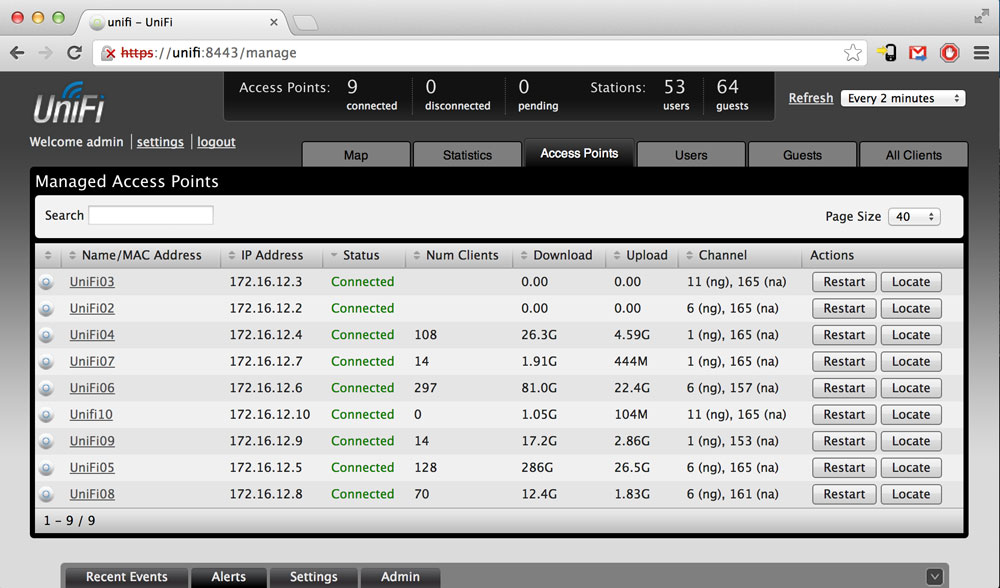
Можно выделить следующие технические особенности контроллера:
- Поддержка используемых на сегодняшний день типов шифрования;
- Построение до 4 виртуальных беспроводных сетей с различными параметрами;
- Наличие HotSpot, который имеет интегрированный PayPal, позволяет создавать талоны с ключами и создавать лимиты по времени для онлайн-доступа;
- Настройка скорости загрузки данных с возможностью её лимитирования;
- Автоинсталляция актуальной версии программы;
- Взаимодействие с сервисом Google Мaps, в котором можно отобразить точки доступа;
- Настройка в контроллере уделённых беспроводных сетей филиалов с целью управления.
Разновидности
Выделяют несколько видов Ubiquiti Unifi. Одни предназначены для монтажа в помещении, а другие — на улице. Соответственно, они будут иметь разный класс защиты. Стоит отметить, что чаще всего внутренние системы закрепляют на подвесном потолке либо на обычной стене. Все точки доступа Unifi получают питание с помощью специализированного инжектора, который всегда присутствует в комплекте поставки. Стандартная комплектация системы предусматривает наличие следующих устройств:
- Точка доступа Unifi;
- Диск с необходимым программным ресурсом (для инсталляции Unifi controller);
- Инжектор;
- Крепёжные детали.
Существуют такие модели внутренних Unifi, как AP, AP-LR, AP-PRO, AP-AC. Ubiquiti unifi AP рассчитан на 2,4 ГГц. Разновидность AP-LR имеют такую же частоту, но имеет более мощный сигнал, который применяется для монтажа и успешного применения подобного рода систем в помещениях с толстыми стенами. Модель AP-PRO имеет два диапазона — 2,4 ГГц и 5 ГГц.
Самая продвинутая разновидность Unifi AP-AC также имеет два диапазона частот, но при этом поддерживает не так давно разработанный стандарт 802.11ac. Такие параметры позволяют системе обмениваться информацией со скоростью 1300 мегабит в секунду на частоте 5 ГГц и 450 мегабит в секунду при частоте 2,4 ГГц. Указанные параметры обеспечивают прекрасное соединение с интернетом, удовлетворяющее современным стандартам. Благодаря Ubiquiti Unifi, можно построить корпоративную сеть, которая обеспечит функционирование любого офиса, интернет-кафе либо другого бизнеса.
Внутренняя, незащищённая точка доступа имеет вид диска, диаметр которого составляет примерно 20 см. Исключение составляет модель AP-AC, которая выполнена в виде квадрата. Устройство довольно гармонично вписывается в интерьер любого помещения. Неосведомлённые люди могут даже не догадаться, что перед ними точка доступа к беспроводному интернету. Радиус её действия, в зависимости от разновидности, составляет от 122 до 183 метров.
Системы, монтаж которых производится на улице, являются защищёнными. Они подразделяются на Unifi AP-Outdoor и Unifi AP-Outdoor 5G. Такие устройства имеют частоты работы 2,4 ГГц и 5 ГГц соответственно. Радиус действия устройств составляет 183 метра. При этом, точка доступа имеет прямоугольную форму с двумя антеннами.
Настройка такого оборудования, безусловно, требует специальных знаний и навыков.
Настройка
Настройка системы должна производиться после монтажа всего оборудования с учётом проекта здания. Крепёжные приспособления, которые входят в комплект Ubiquiti Unifi, позволяют легко и без особых сложностей осуществить монтаж точки доступа на потолке либо стене. Среди технических нюансов, необходимо отметить следующие:
- Сеть Unifi и компьютер, на котором установлен Unifi controller, должны быть в пределах L2 сети, либо её подобной имитации, такой, как EoIP;
- Доступность сетевых портов 8080 и 3478;
- Наличие на ноутбуке, либо компьютере, Adobe Flash Player для используемого браузера;
- На компьютере должна быть инсталлирована актуальная версия Java Runtime Environment, которую можно найти, скачать и установить на официальном интернет-ресурсе.

Часто контроллер устанавливается на компьютер с операционной системой Windows. Важно учесть, что необходима чистая установка, чтобы процесс прошёл без сбоев. Также следует отметить, что если процесс установки программы не запускается, либо диск утерян, то можно скачать необходимое программное обеспечение на официальном ресурсе — ubnt.com.
После установки контроллера, необходимо запустить его и выбрать «Запустите браузер, чтобы управлять беспроводной сетью». Дальнейшая установка параметров должна происходить в удобном для вас браузере. После того как он откроется, следует принять сертификат программы. В процессе персональной настройки необходимо ввести следующие данные:
- Secure SSID — имя точки доступа, которая запускается для постоянных юзеров;
- Security Key — ключ безопасности, который позволит выполнить онлайн-подключение;
- Enable Guest Access — галочка напротив этого параметра сделает открытым гостевой доступ;
- Guest SSID — имя точки доступа для гостей.
После того как вы укажете вышеприведённые данные, необходимо будет выбрать имя админа и установить ключ для доступа администратора сети. Далее, в браузере откроется окно, в котором можно продолжить настройку требуемых параметров.
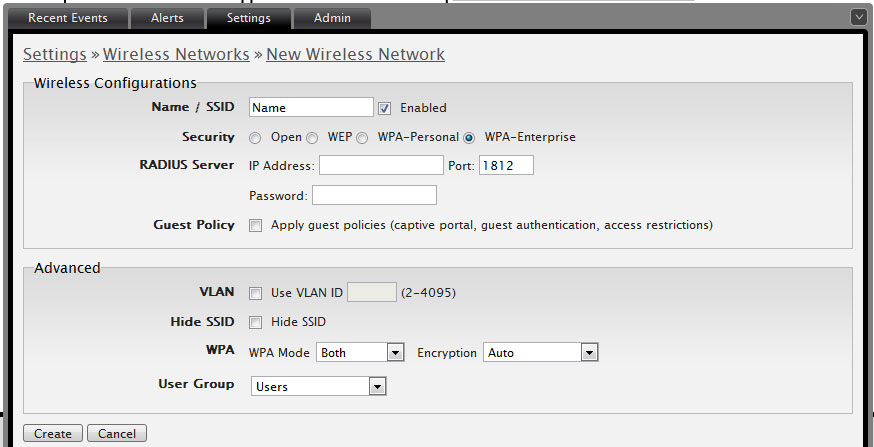
Установка системы состоит из таких этапов:
- Подсоединение точки доступа и контроллера к одной сети. Если процесс начнётся успешно, и устройство запускается первый раз, на экране появится сообщение «Pending 1». При этом, в разделе Alerts появится уведомление, что точка доступа находится в стадии ожидания подключения к контроллеру. Администратору необходимо принять действие, нажав «Adopt». Если вместо «Pending 1» на экране высветится «Manage by other», необходимо возвратить точку доступа к заводским параметрам, нажав соответствующую клавишу.
- Когда проходит настройка, Ubiquiti unifi будет два раза отключаться от контроллера. За состоянием оборудования можно следить в разделе Access Points. После этого, будет происходить автоматическое обновление прошивки. В разделе, где отображаются данные о статусе процесса, можно будет увидеть сообщение о загрузке обновлений.
- После обновления версии программного модуля, нужно осуществить команду Settings — System. Напротив пункта Connectivity Monitor следует установить IP-адрес либо адрес шлюза. Если по каким-то причинам, в процессе использования беспроводного подключения, IP-адрес будет недоступен, то произойдёт автоматическая быстрая настройка. Это означает, что все юзеры будут переключены на иную точку беспроводного интернета. При этом не нужно будет вводить дополнительно ключи доступа.
Применение системы Ubiquiti Unifi является невероятно удобным и доступным для большинства юзеров, которым необходима корпоративная сеть. Большим достоинством Ubiquiti Unifi является отсутствие необходимости переключения между разными точками доступа, требующими поиска необходимого интернет-подключения и ввода соответствующего ключа. При этом, корректная настройка системы гарантирует высокий уровень защиты данных.
Источник: nastroyvse.ru
Настройка контроллера Ubiquiti UniFi
Комплекс программ Ubiquiti UniFI AP — инструмент для организации сети Wi-Fi, которая будет состоять из неограниченного количества мест доступа без проводов. Комплекс содержит в себе ряд хотспотов с доступом к интернету. Инсталляция контроллера UniFI проводится на каждом компьютере, поддерживающем ОС Linux, Mac OS или же Windows. То, что это устройство бесплатное, делает конечную цену комплекса ниже, чем у других фирм, и понижает объем финансовых вложений в формирование беспроводной сети.
Контроллер обладает следующими требованиями к системе:
- устанавливается, помимо Linux или же Mac OS X, на Windows (версии от XP до 8);
- предполагает наличие Java Runtime Environment с версией 1.6;
- требует браузер (Internet Explorer, Firefox или «Хром»).
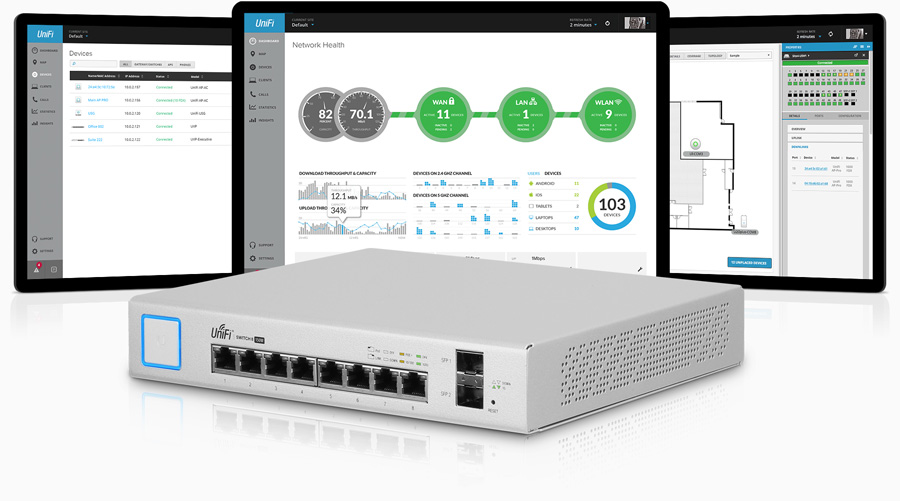
Комплекс программ Ubiquiti UniFI AP
Для установки комплекса без контроллера подойдет ноутбук или системный блок с любым аппаратным наполнением. Если же устройство будет работать в крупной сети, среди требований есть объем оперативной памяти компьютерной техники 2 ГБ и выше.
Возможности
UniFI Controller может:
- совершать централизованный контроль над сетью беспроводного типа;
- создавать от 1 до 4 сетей, каждая из которых имеет разные настройки;
- поддерживать VLAN;
- поддерживать ультрасовременные типы шифровки данных;
- подключать к мастер-точке до 4 стандартных точек Wi-Fi. Это избавляет вас от необходимости подключения проводов;
- взаимодействовать с PayPal и выдавать талоны, содержащие пароль доступа;
- благодаря хотспоту ставить лимит времени пользования интернетом или ограничивать скорость;
- подключать к контрольному устройству филиалы беспроводных сетей и контролировать их;
- загружать картинки плана здания с местами доступа к UniFI AP Pro;
- соединяться с картами Google, чтобы отображать там места доступа к соединению беспроводного типа.

Ubiquiti UniFi AP настройка
Мнение специалиста
Однозначные достоинства системы UbiquitiUniFI AP – это бесплатное распространение программного комплекса, простота его настройки, а также универсальность – с его помощью настроить беспроводную сеть можно практически где угодно, в помещении или на улице. Этот комплекс можно определенно рекомендовать всем, кто заинтересован в настройке собственной беспроводной сети.
Константин Котовский
Разновидности и описание
UniFI AP Pro с хотспотами Wi-Fi в зависимости от места использования бывает:
- внутренним. Монтируется на потолок или стенку;
- наружным, адаптированным к изменениям погодных условий. Устанавливается на стену.
Каждое место, где имеется доступ к интернету, удалено кабелем посредством инжектора POE, который включен в комплект системы. Кроме него, комплектация устройства включает:
- место, где имеется доступ к Wi-Fi;
- крепежи;
- диск установки и контролирующее устройство.
В зависимости от мощности, системы для внутренней установки делятся на:
- Недорогие с базовой мощностью 2,4 ГГц. К ним относят UniFI
- Более мощные. Предназначаются для большой территории или комнат с толстыми стенами (UniFI AP LR).
- 2-диапазонные модели PRO с мощностью 2,4 ГГц и 5 ГГц.
- Высокоскоростные комплексы с двумя диапазонами (AP-AC). Они поддерживают новые настройки беспроводной связи 802.11ас. Скорость передачи информации такими устройствами составляет до 450 Мбит/с и до 1300 Мбит/с на мощностях 2,4 и 5 ГГц соответственно.
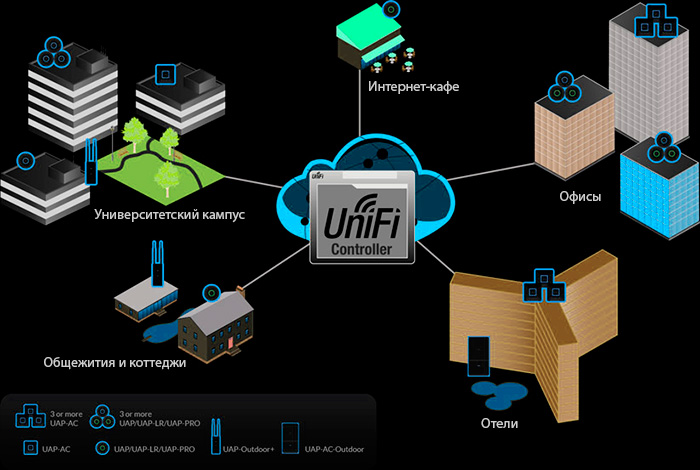
Настройка UniFi AP без контроллера
Системы для установки на улице делятся на:
- Маломощные на 2,4 ГГц (UniFI AP Outdoor).
- Мощные на 5 ГГц (UniFI AP Outdoor 5G).
Для использования на улице часто требуется усилитель. С уличным «ЮниФай» можно использоваться антенну Ubiquiti, достаточно мощную и всенаправленную.
Правила подключения
Места доступа к интернету требуется подсоединить к инжектору в его разъем РОЕ. Сделать это требуется через сетевой провод под названием «витая пара». Второй разъем должен быть подсоединен к ноутбуку, модему или коммутатору. Так как комплекс программ PRO и AP-AC поддерживает 802.3af, он напрямую питается от коммутационного приспособления, и вам не потребуется соединять его с инжектором.
Точка соединения с интернетом внутри помещения устанавливается на стену при помощи пластины из пластмассы, которая входит в комплектацию. Сделать это требуется таким образом:
- прикрутить пластинку к поверхности;
- соединить ее с хотспотом Wi-Fi. Вы увидите пазы, куда нужно будет закрутить крепежи;
- провернуть хотспот для его фиксации на пластине.
Чтобы вмонтировать хотспот на потолке (это возможно сделать на подвесной конструкции, известной как «фальшивый потолок»), воспользуйтесь входящей в комплект пластиной из металла. Ее установите на фальшпанель, а на нее присоедините пластину из пластика, предварительно сделав отверстие для сетевого кабеля. Дальнейшие действия заключаются в пропуске кабеля в полученное отверстие, соединении его с пластиной и проворачивании. Точка доступа к интернету снаружи здания может быть установлена на стену посредством обычного пластмассового крепежа, который заранее нужно закрепить на поверхности. Крепеж также устанавливается на мачту посредством хомута из металла.
Монтаж контроллера
Чтобы установить UniFI AP с нуля на компьютере с Windows XP, следуйте инструкции:
- скачайте и инсталлируйте Java Runtime Environment версии 1.6 или выше, которую можно взять на официальном сайте Java;
- установите в используемом браузере флеш-плеер последней версии, который скачайте на его официальном сайте;
- создайте или войдите в ОС под именем, написанным латиницей. Вся последующая инсталляция выполняется под этим логином во избежание сбоев в работе контрольного устройства;
- контроллер желательно устанавливать не с диска, а с официального сайта производителя в разделе «Загрузки» (Downloads).
На сайте программы выберите:
- в разделе Platform — UniFi;
- в «Моделях» — свою модель устройства;
- в «Версиях» — последнюю модель контролирующего устройства;
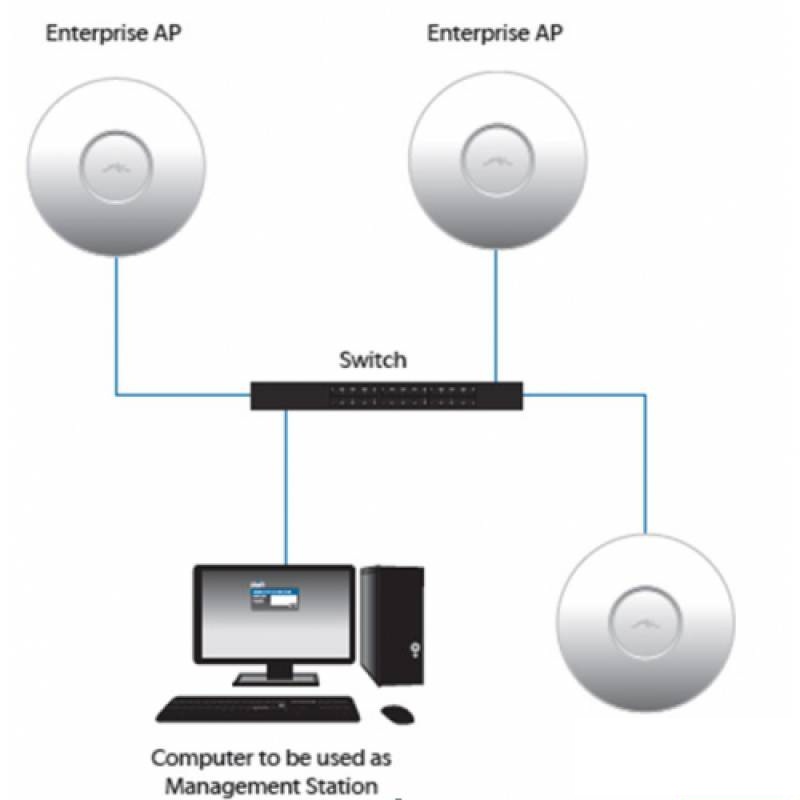
Настройка устройств Ubiquiti UniFi AP LR
- нажмите на кнопку «Скачать» и согласитесь с условиями применения, затем сохраните файл;
- запустите результат скачивания и инсталлируйте контроллер.
В окне при запуске программы откроется окно, где нажатие кнопки Launch a Browser перенаправит вас в браузер для дальнейших настроек. Там вы должны будете принять условия эксплуатации сертификата контроллера. Дальнейшая настройка через браузер предусматривает:
- выбор языка. Программное обеспечение поддерживает исключительно англоязычную версию;
- настройку характеристик Wi-Fi сети. Там вам потребуется указать логин и пароль будущих точек доступа, разрешить или запретить гостевое посещение и в случае разрешения аналогичным образом настроить параметры для гостевых хотспотов.
После того как вами будет произведена настройка UniFI АР, задайте логин администратора, его пароль и подтвердите данные в окне, нажав клавишу Next. Вы увидите название вашей сети беспроводного доступа, а также ваше имя как администратора в ней. Нажмите Finish и заново введите свои логин и пароль. Перед вами появится интерфейс, где будет выполнена настройка комплекса UniFi. Для некоторых браузеров возможно использование Java.
Подсоединение хотспотов в единой подсети
Подсоедините UniFi с контролирующим устройством в одну сеть. Когда оборудование найдет место доступа, вы увидите сообщение с текстом Pending 1, где будет сообщаться, что хотспот ждет подключения к контроллеру. Сделайте это, нажав в диалоговом окне клавишу Adopt.

UniFi APp настройка через браузер
Если в характеристиках подключения указано, что точка управляется другим приспособлением, это значит, что ее уже раньше подключали к иному контроллеру. Для устранения проблемы сбросьте настройки на корпусе до заводских.
Каждое подключение ознаменуется двумя отключениями от контролирующего оборудования — за это время будет установлено ПО и конфигурации. Узнать, закончены ли настройки, вы можете в меню Access. Контролирующее приспособление самостоятельно определяет, требуется ли обновление для точки, что и будет отображено в ее статусе.
Посмотреть шлюзовой или IP-адрес вы сможете в системных настройках. Там же можно переключить клиентов на другие сети Wi-Fi.
Источник: proumnyjdom.ru